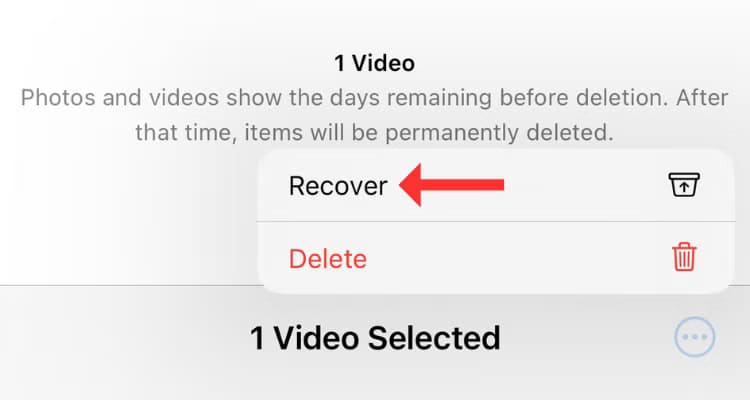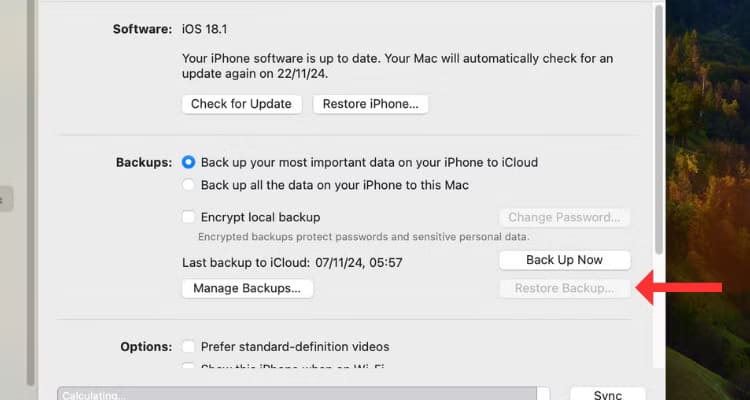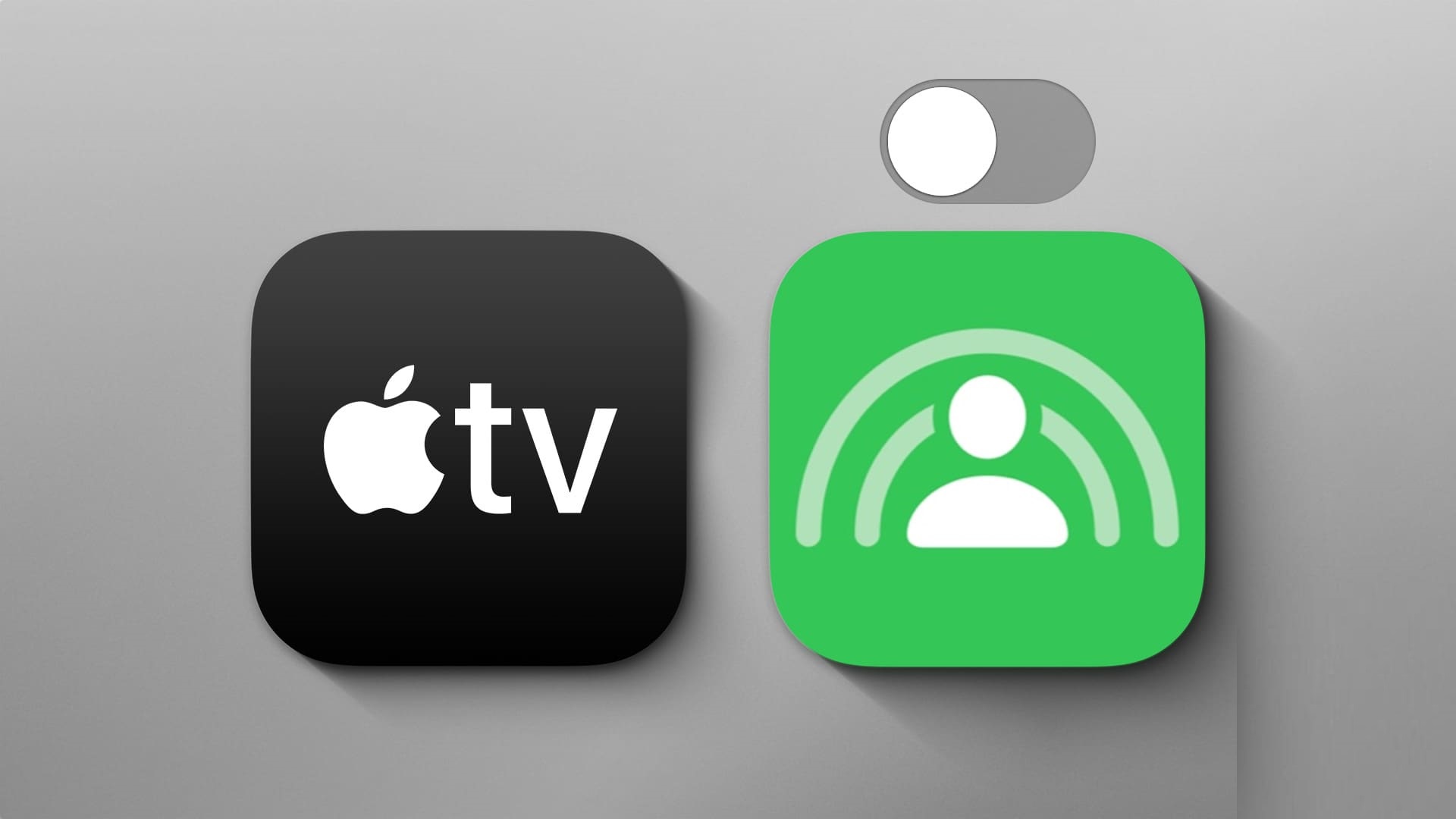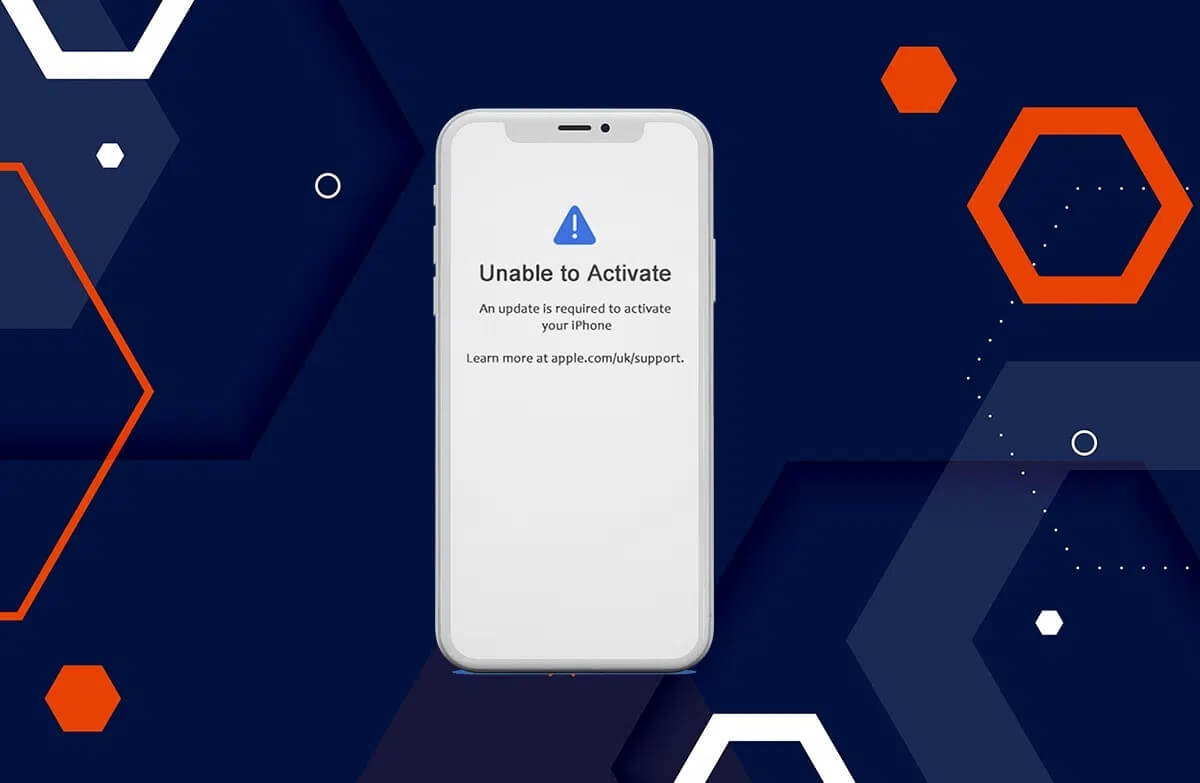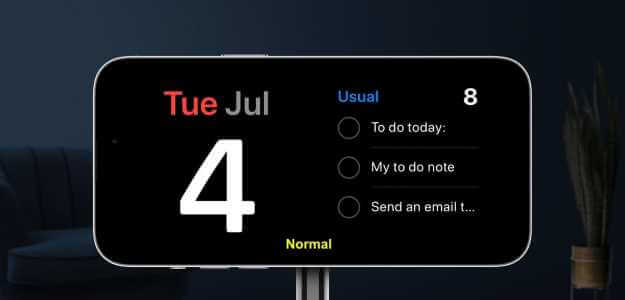فقدان الصور على أجهزة iPhone أو iPad قد يكون محبطًا، خصوصًا إذا كانت الصور تحمل ذكريات قيمة. لحسن الحظ، توفر أجهزة Apple أدوات مدمجة وطرقًا فعالة لاستعادة الصور المحذوفة بسهولة. سواء تم حذف الصور عن طريق الخطأ أو كنت تبحث عن طريقة لاستعادتها بعد حذفها من مجلد “المحذوفة مؤخرًا”، هناك خطوات بسيطة يمكنك اتباعها لاستعادة صورك بسرعة دون الحاجة إلى تطبيقات خارجية. في هذه المقالة، نقدم لك دليلاً مفصلاً لاسترجاع الصور المحذوفة على أجهزة iPhone وiPad.
أهم النقاط المستفادة
- تحقق من “Recently Deleted” (المحذوفة مؤخرًا) في تطبيق “الصور” على جهاز iPhone الخاص بك لمعرفة ما إذا كانت الصورة المحذوفة لا تزال موجودة. إذا كانت كذلك، فحددها ثم انقر فوق “استرداد”.
- يمكنك استعادة جهاز iPhone الخاص بك من نسخة احتياطية لنظام التشغيل macOS أو iCloud. ضع في اعتبارك أنك ستفقد أي بيانات تم إنشاؤها أو تغييرها منذ إنشاء النسخة الاحتياطية.
- استخدم أدوات الطرف الثالث مثل iBackup Extractor أو iMazing لاستعادة الصور من ملفات النسخ الاحتياطي.
إذا حذفت عن طريق الخطأ صورة أو مقطع فيديو على جهاز iPhone الخاص بك، فهناك عدة أشياء يمكنك تجربتها لاستعادتها. إليك ما عليك القيام به.
استعادة صورة من ألبوم “Recently Deleted” (المحذوفة مؤخرًا)
ألبوم “Recently Deleted” (المحذوفة مؤخرًا) هو أول مكان يجب أن تبحث فيه. افتح تطبيق “الصور” وانتقل لأسفل لتحديد قسم “الأدوات المساعدة”، ثم حدد “Recently Deleted” (المحذوفة مؤخرًا).
عند اجتياز فحص Face ID أو Touch ID، سترى جميع الصور ومقاطع الفيديو التي تم حذفها خلال آخر 30 يومًا. سيتم حذف أي شيء أقدم من ذلك بشكل دائم، ولكن هذا هو المكان الأول الذي يجب التحقق منه بالتأكيد.
إذا كانت صورتك (أو مقطع الفيديو) موجودة، فحددها، وانقر على أيقونة النقاط الثلاث في أسفل يمين الشاشة، ثم حدد “استرداد”. ثم “استرداد الصورة” مرة أخرى. بدلاً من ذلك، يمكنك معاينة الصورة والنقر على زر “استرداد” في أسفل يمين الشاشة.
استرداد الصور من نسخة احتياطية
إذا قمت بتوصيل جهاز iPhone الخاص بك بجهاز كمبيوتر لنسخه احتياطيًا عبر نظام التشغيل macOS، فيمكن لبعض الأدوات أن تتعمق في هذه النسخ الاحتياطية وتسمح لك باستخراج ملفات فردية منها. إذا لم تقم بنسخ جهازك احتياطيًا على جهاز Mac الخاص بك، فلن يعمل هذا.
إحدى هذه الأدوات هي iBackup Extractor، وهي متاحة لكل من أجهزة الكمبيوتر الشخصية وأجهزة Mac. هناك تطبيقات مماثلة، وكلها تقوم بنفس الشيء – فتح النسخ الاحتياطية لنظام iOS التي أنشأها نظام التشغيل macOS والسماح للأشخاص بالتفاعل معها. إذا كنت تعلم أن الصورة التي تحتاج إلى استردادها مضمنة في نسخة احتياطية قديمة، فقد يكون هذا خيارًا رائعًا. خاصة إذا تم حذف الصورة منذ أكثر من شهر.
iMazing هي أداة أخرى شائعة جدًا بها بعض الميزات المفيدة الأخرى إلى جانب إدارة النسخ الاحتياطية. كما هو الحال دائمًا، كن حذرًا عند استخدام تطبيقات الجهات الخارجية للتعامل مع النسخ الاحتياطية لهاتفك. تحتوي النسخ الاحتياطية للهاتف دائمًا على معلومات حساسة، وقد يعرض تطبيق ضار ومزيف بياناتك للخطر.
استعادة جهاز iPhone الخاص بك من نسخة احتياطية تم إجراؤها على جهاز Mac
إذا كنت تفضل عدم استخدام تطبيق تابع لجهة خارجية لاستعادة صورتك، فيمكنك أيضًا استعادة جهاز iPhone الخاص بك بالكامل باستخدام نسخة احتياطية قديمة. تجدر الإشارة إلى أنه إذا اتبعت هذا الطريق، فستفقد أي بيانات تم إنشاؤها أو تغييرها منذ إنشاء هذه النسخة الاحتياطية.
مثل التقنية الأخيرة، إذا لم تقم بنسخ جهازك احتياطيًا على جهاز Mac الخاص بك، فلن تنجح هذه الطريقة. نقترح عليك بشدة إنشاء نسخة احتياطية جديدة قبل استعادة أي شيء، فقط للتأكد.
بافتراض أنك تريد اتباع هذا الطريق، قم بتوصيل جهاز iPhone الخاص بك بجهاز كمبيوتر وافتح Finder. بعد ذلك، حدد جهاز iPhone الخاص بك ضمن المواقع في الشريط الجانبي. في حالة ظهور نافذة منبثقة تطلب رمز مرور جهاز iPhone الخاص بك للثقة في الكمبيوتر، أدخل رمز المرور.
سيؤدي هذا إلى فتح قائمة تحتوي على العديد من التفاصيل والخيارات المتعلقة بجهاز iPhone الخاص بك، مثل مساحة التخزين المتاحة وإصدار البرنامج الحالي. هنا، حدد خيار “استعادة النسخة الاحتياطية” وحدده. لاحظ كيف أن خيار استعادة النسخة الاحتياطية غير متاح في الصورة أدناه، حيث لم أقم بإنشاء نسخة احتياطية مسبقًا.
في مربع الحوار الذي يظهر، حدد من النسخ الاحتياطية المتاحة. تظهر النسخ الاحتياطية مع تاريخ إنشائها، لذا يسهل عليك تحديد النسخة الأحدث (أو الأكثر صلة). إذا كانت النسخة الاحتياطية مشفرة، فأدخل رمز المرور وانقر فوق استعادة.
الآن، انتظر حتى ينتهي جهاز Mac من عملية الاستعادة. بمجرد اكتمال العملية، لا تفصل جهاز iPhone عن جهاز Mac الخاص بك، بل اسمح له بالمزامنة مع جهاز الكمبيوتر الخاص بك. افصل فقط عند انتهاء المزامنة.
استعادة جهاز iPhone من نسخة احتياطية على iCloud
إذا لم تقم بنسخ جهاز iPhone احتياطيًا عبر نظام التشغيل macOS ولكنك تستخدم iCloud بدلاً من ذلك، فيمكنك استعادته من إحدى النسخ الاحتياطية السابقة أيضًا. تنطبق جميع التحذيرات نفسها هنا، لذلك نقترح مرة أخرى إجراء نسخة احتياطية كاملة لنظام التشغيل macOS أو iCloud قبل محاولة استعادة أي شيء، في حالة الطوارئ.
بعد إجراء نسخة احتياطية جديدة، افتح تطبيق الإعدادات ثم انقر فوق “عام”.
بعد ذلك، قم بالتمرير إلى الأسفل حتى تصل إلى أسفل وانقر على “نقل أو إعادة تعيين iPhone”.
وأخيرًا، انقر على “مسح جميع المحتويات والإعدادات”.
اضغط على متابعة ثم قم بالتأكيد بالضغط على “مسح iPhone”.
سيُطلب منك المصادقة قبل حدوث أي شيء، ولكن بمجرد القيام بذلك، ستتم عملية إعادة الضبط. بعد ذلك، سيتم إعادة تشغيل جهاز iPhone الخاص بك، ويمكنك إعداده كما لو كان جهاز iPhone جديدًا. عند القيام بذلك، حدد خيار “استعادة من نسخة احتياطية على iCloud”، وتأكد من تحديد صورة من وقت سابق تعتقد أن الصورة قد حُذفت فيه.
تأكد من أن الصور المفقودة تستحق الحفظ في المقام الأول من خلال تعلم كيفية التقاط صور أفضل باستخدام جهاز iPhone الخاص بك وكيفية تحريرها باستخدام تطبيق الصور.
استعادة الصور المحذوفة على iPhone أو iPad لم تعد معقدة كما تبدو. باتباع الخطوات الموضحة في هذا المقال، يمكنك استرجاع ذكرياتك بسهولة وفي وقت قصير. تأكد دائمًا من الاحتفاظ بنسخة احتياطية دورية لصورك لتجنب فقدانها مستقبلًا. إذا كنت بحاجة إلى المزيد من النصائح أو الطرق البديلة، هناك العديد من الأدوات التي يمكن أن تساعدك على الحفاظ على ملفاتك بأمان.